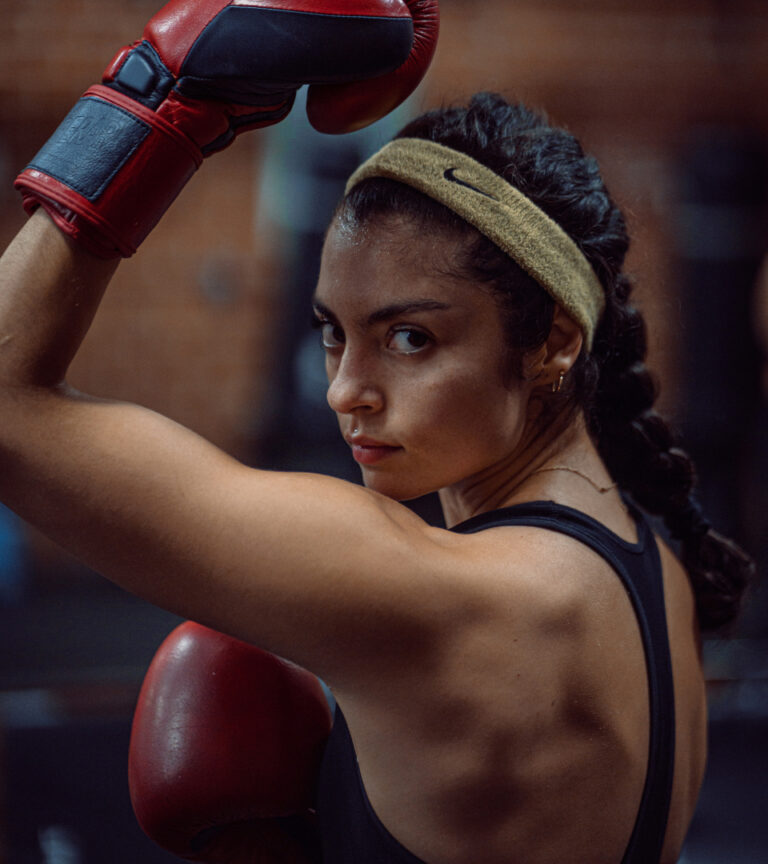Privacidad en Google Chrome
Esta guía te mostrará cómo ajustar la configuración de tu navegador Chrome a fin de reforzar tu privacidad en línea.
Atención: Chrome es un producto de Google y, como tal, incorpora muchos mecanismos que posiblemente estén compartiendo datos con Google.
Uno de estos mecanismos vincula automáticamente tu navegador a tu cuenta de Google cuando inicias una sesión en cualquier servicio de Google (por ejemplo, Gmail). Para evitar que esto suceda, considera usar Firefox o una alternativa basada en Chrome (por ejemplo, Vivaldi, Opera, Brave…). Otra posibilidad es seguir las indicaciones de esta guía para desactivar algunos de estos comportamientos en las configuraciones.
Cómo cambiar las configuraciones en el menú de Chrome
Para acceder a las configuraciones, haz clic en el menú de tres puntos de la parte superior derecha y pulsa Configuración (Fig. 1), o escribe chrome://settings/ en la barra de direcciones URL y haz clic en Intro.
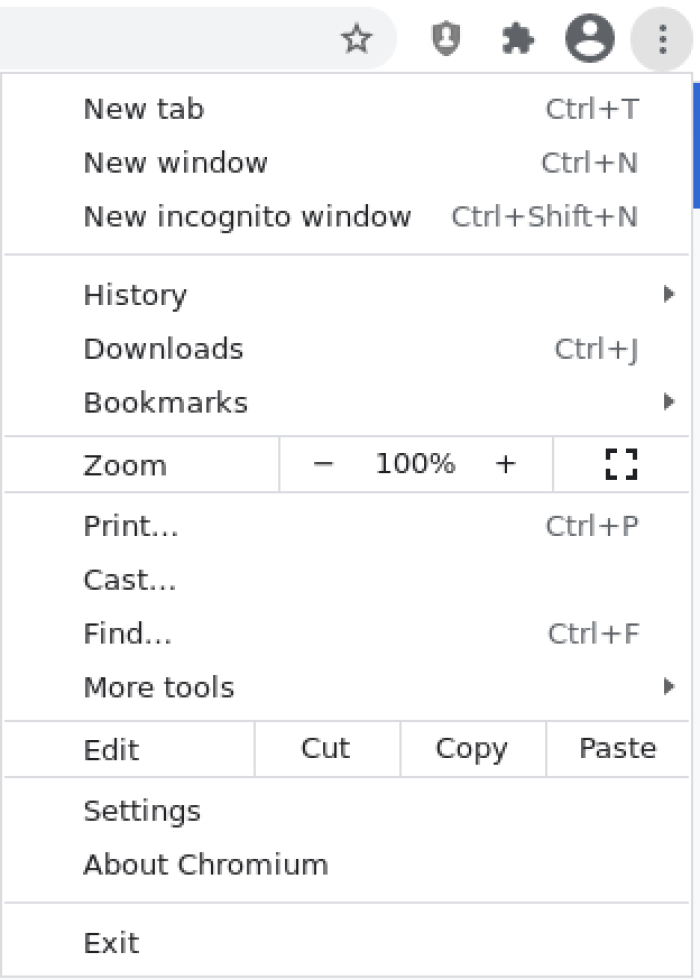
Fig. 1: Menú de configuración de Chrome
Tú y Google
Chrome incluye varias funciones destinadas a mejorar su experiencia de navegación que requieren que comparta datos con Google. Puede desactivar estas opciones yendo a la página Configuración y haciendo clic en Usted y Google > Sincronización y servicios de Google . Otra cosa que quizás quieras hacer es deshabilitar las búsquedas y las URL de Autocompletar , mejorar las búsquedas y la navegación y permitir el inicio de sesión de Chromium para evitar que estos datos se envíen a los servidores de Google (Fig. 2).
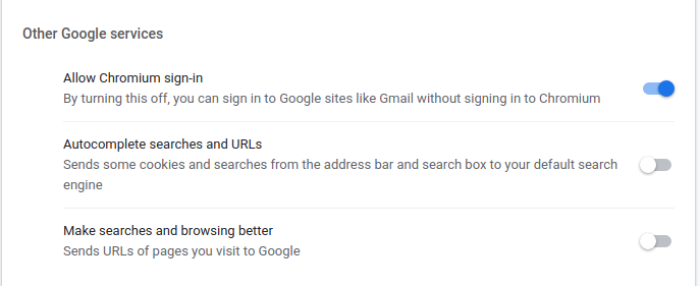
Fig. 2: Configuración de sincronización
Privacidad y seguridad
En la página Configuración, haga clic en Privacidad y seguridad . En esta página puede cambiar algunas configuraciones para protegerse de los rastreadores en línea.
Cookies y otros datos del sitio
No rastrear (DNT) es una señal que su navegador puede enviar cuando navega por la web para señalar a los sitios web [KB: palabra repetitiva ‘señal’. Sugeriría «informar a los sitios web» o algo por el estilo] que no desea que lo rastreen. No todos los sitios web respetan esto, pero es posible que quieras habilitarlo de todos modos.
Para habilitar DNT, habilite Enviar una solicitud «No rastrear» con su tráfico de navegación y deshabilite «Precargar páginas para una navegación y búsqueda más rápidas» .
Seguridad
Habilite la protección estándar en la configuración de Navegación segura (es posible que desee utilizar protección mejorada, pero tenga en cuenta que esto requiere que se envíen datos adicionales a Google). Luego, haga clic en la flecha de la derecha para abrir el panel de configuración avanzada. Para evitar que se envíen datos adicionales a Google, desactive Ayudar a mejorar la seguridad en la web para todos (Fig. 3).
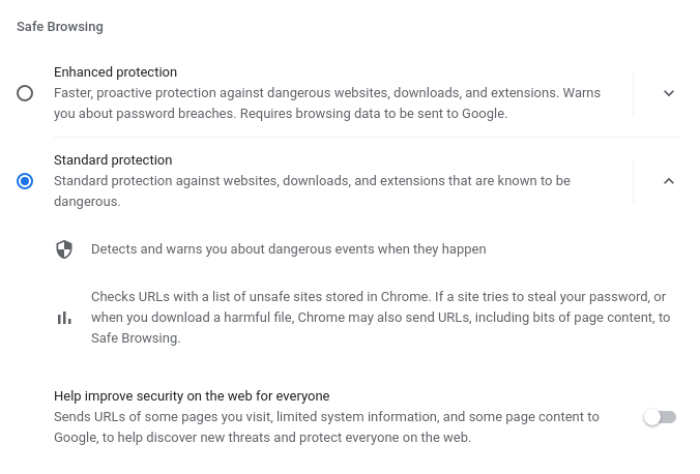
Fig. 3: Configuración de seguridad
Configuración del sitio
En la sección de permisos, puede habilitar Preguntar antes de acceder en todos los permisos para asegurarse de que el sitio web no acceda a su micrófono o ubicación sin su conocimiento. Si desea que los sitios no puedan enviar ni recibir datos después de cerrar una pestaña o ventana, desactive la sincronización en segundo plano (tenga en cuenta que esto puede afectar su navegación).
Finalmente, puede desplazarse hasta el final de la página y hacer clic en Configuración de contenido adicional . Aquí encontrará una opción para desactivar los anuncios que Google haya considerado intrusivos o engañosos. Si bien esta es una opción sencilla de habilitar, sugerimos considerar un bloqueador de anuncios de terceros como uBlock Origin o Privacy Badger para evitar que Google decida qué anuncios son problemáticos y bloquear todos los anuncios.
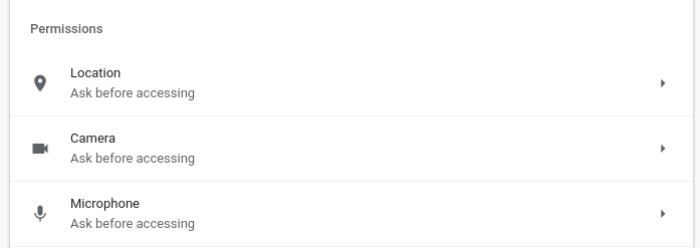
Fig. 4: Configuración de permisos
Privacidad en Google Chrome: Una Guía Completa
La privacidad en línea es una preocupación creciente para muchos usuarios, especialmente en navegadores web que usamos diariamente, como Google Chrome. Google Chrome ofrece diversas herramientas y configuraciones que permiten a los usuarios tener un control preciso sobre su privacidad y seguridad mientras navegan. Este artículo explorará en detalle cómo gestionar la privacidad en Google Chrome, desde la configuración de cookies hasta la protección contra malware, incorporando tanto la información técnica como la experiencia práctica.
La Importancia de la Privacidad en Google Chrome
Google Chrome es uno de los navegadores más populares a nivel mundial, y con esa popularidad viene la responsabilidad de garantizar que la privacidad de los usuarios esté bien protegida. La privacidad no solo se trata de proteger datos sensibles sino también de controlar qué información compartes y cómo se usa. Un buen manejo de la privacidad puede prevenir el seguimiento no deseado, proteger contra ciberataques y proporcionar una experiencia de navegación más segura.
Configuración de Privacidad en Google Chrome
Google Chrome permite a los usuarios ajustar la configuración de privacidad hasta niveles muy específicos. Esto incluye el manejo de cookies, permisos de sitios web y opciones avanzadas de seguridad.
Gestión de Cookies
Las cookies son pequeños archivos que los sitios web almacenan en tu dispositivo para recordar tus preferencias y mejorar tu experiencia de navegación. Sin embargo, también pueden ser usadas para rastrear tu actividad en línea, lo que genera preocupaciones sobre la privacidad.
En mi experiencia como administrador de sistemas, he observado que la mayoría de los problemas con la privacidad de Google Chrome provienen de las cookies. Para gestionar las cookies en Chrome:
1. Ve a la configuración de Chrome.
2. Selecciona “Privacidad y seguridad”.
3. Haz clic en “Cookies y otros datos de sitios”.
4. Desde aquí, puedes bloquear todas las cookies, permitir solo las cookies de origen, o bloquear las cookies de terceros.Configuración de Permisos de Sitios Web
Google Chrome permite controlar los permisos que otorgas a los sitios web, como el acceso a tu ubicación, cámara, micrófono y notificaciones. Para ajustar estos permisos:
1. Ve a la configuración de Chrome.
2. Selecciona “Privacidad y seguridad”.
3. Haz clic en “Configuración del sitio”.
4. Aquí puedes revisar y ajustar los permisos individuales para cada sitio web.Extensiones de Chrome y su Impacto en la Privacidad
Las extensiones de Chrome pueden mejorar significativamente la funcionalidad del navegador, pero también pueden ser una fuente de vulnerabilidades de privacidad. Muchas extensiones requieren permisos para acceder a tus datos de navegación, y algunas pueden recopilar información sin tu conocimiento.
En mi experiencia, he notado que los programas de terceros y las extensiones que se instalan sin el consentimiento claro del usuario son una causa común de problemas de privacidad. Para gestionar las extensiones:
1. Ve al menú de Chrome y selecciona “Más herramientas”.
2. Haz clic en “Extensiones”.
3. Revisa las extensiones instaladas y desactiva o elimina las que no reconoces o no necesitas.Herramientas de Seguridad y Privacidad en Google Chrome
Google Chrome incorpora varias herramientas de seguridad que ayudan a proteger tu privacidad en línea.
Protección contra Malware y Phishing
Chrome cuenta con una protección integrada contra sitios web peligrosos. Esta función te alerta si estás a punto de visitar un sitio que pueda intentar robar tu información personal o instalar malware en tu dispositivo. Para asegurarte de que esta protección está activada:
1. Ve a la configuración de Chrome.
2. Selecciona “Privacidad y seguridad”.
3. Haz clic en “Seguridad” y asegúrate de que “Protección estándar” o “Protección mejorada” esté seleccionada.Configuraciones Avanzadas de Privacidad
Además de las configuraciones básicas, Chrome ofrece opciones avanzadas para usuarios que desean un control más detallado sobre su privacidad. Esto incluye la opción de enviar una solicitud de “No rastrear” a los sitios web, limpiar los datos de navegación regularmente y configurar el modo de navegación incógnito para sesiones de navegación privadas.
Problemas Comunes y Cómo Resolverlos
Problemas con Cookies
Uno de los problemas más comunes con las configuraciones de privacidad en Chrome es el manejo de las cookies. Asegurarte de revisar y ajustar tus preferencias de cookies puede ayudar a minimizar los riesgos de seguimiento y mejorar tu privacidad en general.
Instalación de Programas de Terceros
Las extensiones de terceros que se instalan sin tu conocimiento pueden ser problemáticas. Es esencial revisar regularmente las extensiones instaladas y mantener solo las necesarias. Además, descargar extensiones únicamente de fuentes confiables puede reducir el riesgo de comprometer tu privacidad.
Experiencia Personal y Consejos Prácticos
Desde mi perspectiva como administrador de sistemas, he lidiado con varios casos en los que las configuraciones de privacidad de Chrome no estaban optimizadas. La mayoría de los problemas que he visto provienen de la instalación no intencionada de extensiones o la falta de gestión adecuada de las cookies. Mis recomendaciones son:
• Revisa tus extensiones regularmente y elimina las que no reconozcas.
• Ajusta las configuraciones de cookies para bloquear las de terceros.
• Usa el modo incógnito para sesiones de navegación privadas.
• Mantén tu navegador y sus extensiones actualizadas para protegerte contra vulnerabilidades.Conclusión
La privacidad en Google Chrome es un aspecto crucial para una navegación segura y protegida. Con las herramientas y configuraciones disponibles, los usuarios pueden tener un control significativo sobre su información y cómo se comparte. Implementar buenas prácticas de privacidad no solo mejora tu seguridad en línea sino que también proporciona una experiencia de navegación más confiable. Tomar medidas proactivas, como gestionar cookies y extensiones adecuadamente, puede marcar una gran diferencia en la protección de tu privacidad en línea.
Este artículo ha sido elaborado para ofrecer una guía detallada y práctica sobre cómo manejar la privacidad en Google Chrome, incorporando tanto la información técnica como la experiencia personal. Si necesitas más detalles o ajustes, no dudes en decírmelo.